从win10系统升级到win11系统发现安全中心无法正常使用,点击“打开Windows安全中心”会弹出如图示的对话框了。遇到这种情况该怎么办呢?下面小编就来给大家讲一下怎么解决!
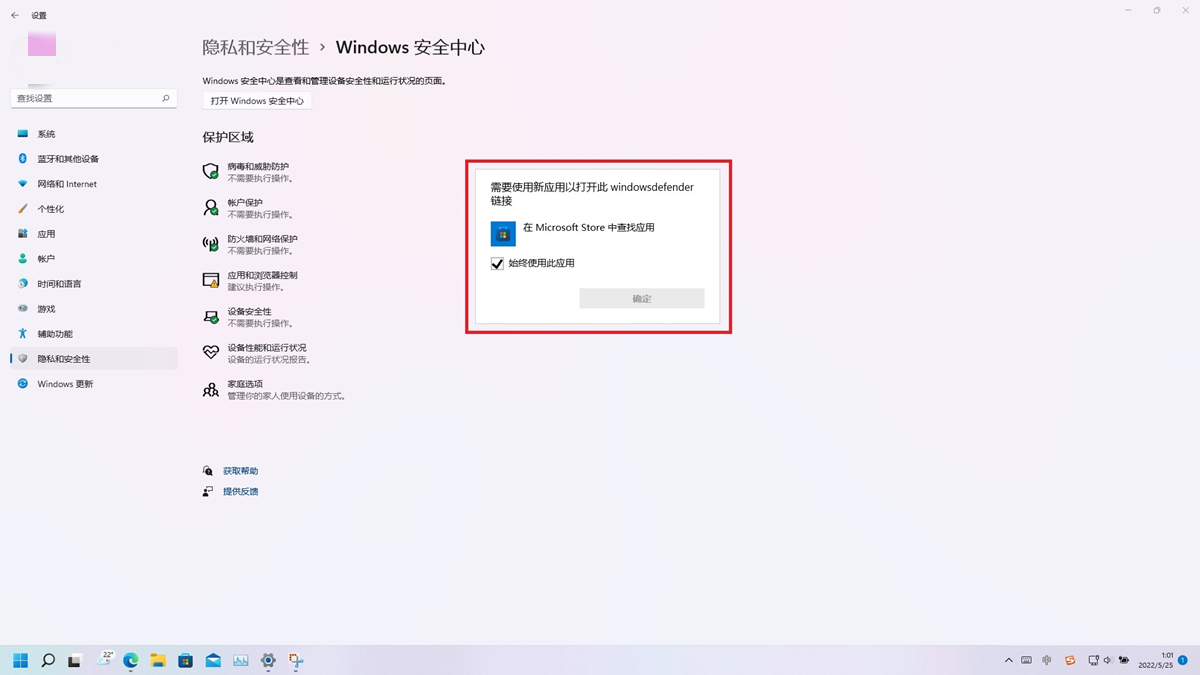
建议打开
C:\Windows\System32\WindowsPowerShell\v1.0
鼠标右击 powershell
以管理员身份运行,
然后输入:
sfc /SCANNOW
(按下Enter键)
Dism /Online /Cleanup-Image /ScanHealth
(按下Enter键)
Dism /Online /Cleanup-Image /CheckHealth
(按下Enter键)
DISM /Online /Cleanup-image /RestoreHealth
(按下Enter键)
Set-ExecutionPolicy Unrestricted
(按下Enter键)
Get-AppXPackage -AllUsers | Foreach {Add-AppxPackage -DisableDevelopmentMode -Register "$($_.InstallLocATIon)\AppXManifest.xml"}
(按下Enter键)
Get-AppxPackage Microsoft.SecHealthUI -AllUsers | Reset-AppxPackage
(按下Enter键)
重启电脑。
--------------------------------------
若是仍然不行,
建议下载以下链接的工具(MediaCreATIonToolW11),
https://go.microsoft.com/fwlink/?linkid=2156295
下载后运行,
在“选择语言和版本”的界面,选择正确的系统版本,
(通常来讲默认是和当前系统一样的版本。)
在“选择要使用的介质”界面,请选择“ISO文件”。
选择一个位置保存该文件。
下载完成后,双击打开该文件,
找到setup.exe 文件,鼠标双击运行。
在【你想执行哪种类型的安装】界面选择
【升级:安装Windows并保留文件、设置和应用程序】。
以上就是win11升级后安全中心无法使用的解决方法了,如果你有其他问题可以给我们留言,我们将尽快为你解答!更多精彩内容敬请关注UC电脑园!
uc电脑园提供的技术方案或与您产品的实际情况有所差异,您需在完整阅读方案并知晓其提示风险的情况下谨慎操作,避免造成任何损失。

浏览次数 367
浏览次数 818
浏览次数 311
浏览次数 2256
浏览次数 1189
未知的网友